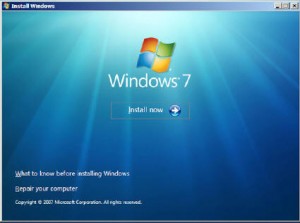Cara Instal Windows 8.1 Pro Secara Lengkap – Siajun.com
Step by Step Cara Instal Windows 8.1 Pro
Bagi Anda yang ingin menginstal operating system (OS) terbaru Windows 8.1 Pro pada PC atau laptop Anda, berikut ini adalah langkah-langkahnya:
1. Pastikan bahwa semua data penting di PC atau laptop Anda telah di backup sebelum menginstal Windows 8.1 Pro. Instalasi sistem operasi akan memformat hard drive, sehingga semua file dan data di hard drive akan hilang.
2. Pastikan Anda memiliki DVD instalasi Windows 8.1 Pro atau file ISO dari sistem operasi tersebut.
3. Masukkan DVD instalasi Windows 8.1 Pro atau mount file ISO di PC atau laptop Anda. Kemudian jalankan file setup.exe.
4. Tunggu beberapa saat dan klik Next ketika muncul jendela Installazione Windows.
5. Ketikkan product key yang diberikan oleh Microsoft atau gunakan layanan Windows OEM jika Anda membeli PC atau laptop dengan lisensi Windows terpasang. Kemudian klik Next.
6. Baca syarat dan ketentuan penggunaan Windows dan centang pilihan I accept the license terms. Kemudian klik Next.
7. Pilih opsi Custom: Install Windows only (advanced).
8. Pilih drive hardisk yang akan digunakan untuk menginstal Windows 8.1 Pro dan klik Next.
9. Tunggu beberapa saat hingga proses instalasi selesai.
10. Setelah instalasi selesai, personalisasikan settings Windows 8.1 Pro Anda. Pilih profil pengguna, waktu dan tanggal, jam, dan lain-lain.
Congratulations! Anda telah berhasil menginstal operating system terbaru Windows 8.1 Pro pada PC atau laptop Anda. Selanjutnya, Anda dapat menginstal driver, aplikasi, dan software sesuai dengan kebutuhan Anda.
FAQ – Frequently Asked Questions
1. Apakah saya harus membeli lisensi Windows 8.1 Pro untuk menginstalnya?
Ya, Anda harus memiliki lisensi Windows 8.1 Pro untuk menginstal sistem operasi ini. Anda dapat membeli lisensi Windows 8.1 Pro langsung dari Microsoft atau dari toko komputer terdekat. Namun, jika Anda membeli PC atau laptop baru dengan lisensi Windows terpasang, Anda tidak perlu membeli lisensi baru.
2. Apakah saya perlu menginstal driver setelah menginstal Windows 8.1 Pro?
Ya. Setelah menginstal Windows 8.1 Pro, Anda perlu menginstal driver untuk perangkat keras pada PC atau laptop Anda, seperti driver untuk kartu grafis, suara, jaringan, dan lain-lain. Driver dapat diunduh langsung dari website produsen perangkat keras atau dari CD driver yang disertakan saat pembelian.
Video Tutorial Cara Instal Windows 8.1 Pro
Cara Instal Windows 7 – Install Mudah Tanpa Bayar
Windows 7 adalah salah satu sistem operasi terpopuler dari Microsoft. Meski telah hadir Windows 10 dan Windows 8.1, Windows 7 masih digunakan oleh banyak kalangan, terutama pengguna PC keluaran lama. Berikut ini adalah tutorial bagaimana menginstal Windows 7 secara mudah dan tanpa membayar.
Step by Step Cara Instal Windows 7 Secara Gratis
1. Download file ISO Windows 7 gratis dari website resmi Microsoft.
2. Burn file ISO ke dalam DVD kosong atau USB flash disk.
3. Boot PC atau laptop dari DVD atau USB flash disk tadi.
4. Pilih bahasa dan klik Next.
5. Klik Install now.
6. Baca syarat dan ketentuan penggunaan Windows dan centang pilihan I accept the license terms. Kemudian klik Next.
7. Pilih opsi Custom: Install Windows only (advanced).
8. Pilih drive hardisk yang akan digunakan untuk menginstal Windows 7 dan klik Next.
9. Tunggu beberapa saat hingga proses instalasi selesai.
10. Setelah instalasi selesai, personalisasikan settings Windows 7 Anda. Pilih profil pengguna, waktu dan tanggal, jam, dan lain-lain.
Congratulations! Anda telah berhasil menginstal operating system Windows 7 secara gratis pada PC atau laptop Anda. Namun, tetap diingat bahwa cara ini tidak resmi dan jika digunakan terus-menerus bisa merusak sistem pada PC atau laptop Anda.
FAQ – Frequently Asked Questions
1. Apakah cara menginstal Windows 7 secara gratis ini legal?
Tidak. Cara menginstal Windows 7 secara gratis ini tidak legal dan melanggar hak cipta Microsoft. Namun, Anda dapat mencoba cara ini untuk menginstal Windows 7 pada PC atau laptop yang tidak digunakan untuk keperluan bisnis atau komersial.
2. Apakah saya perlu menginstal driver setelah menginstal Windows 7?
Ya. Setelah menginstal Windows 7, Anda perlu menginstal driver untuk perangkat keras pada PC atau laptop Anda, seperti driver untuk kartu grafis, suara, jaringan, dan lain-lain. Driver dapat diunduh langsung dari website produsen perangkat keras atau dari CD driver yang disertakan saat pembelian.